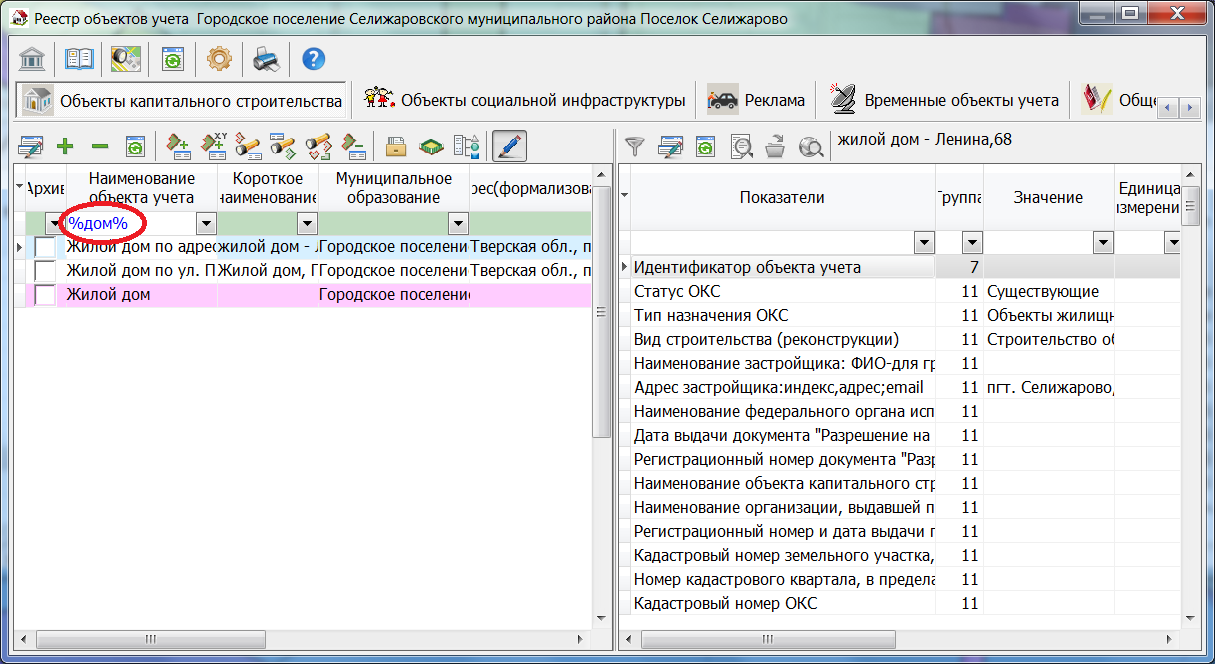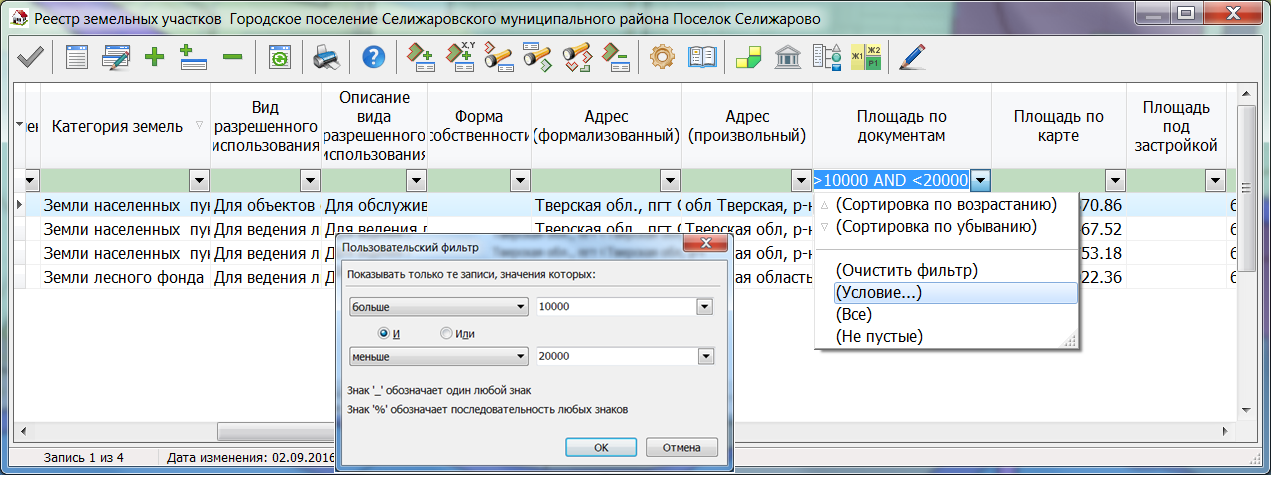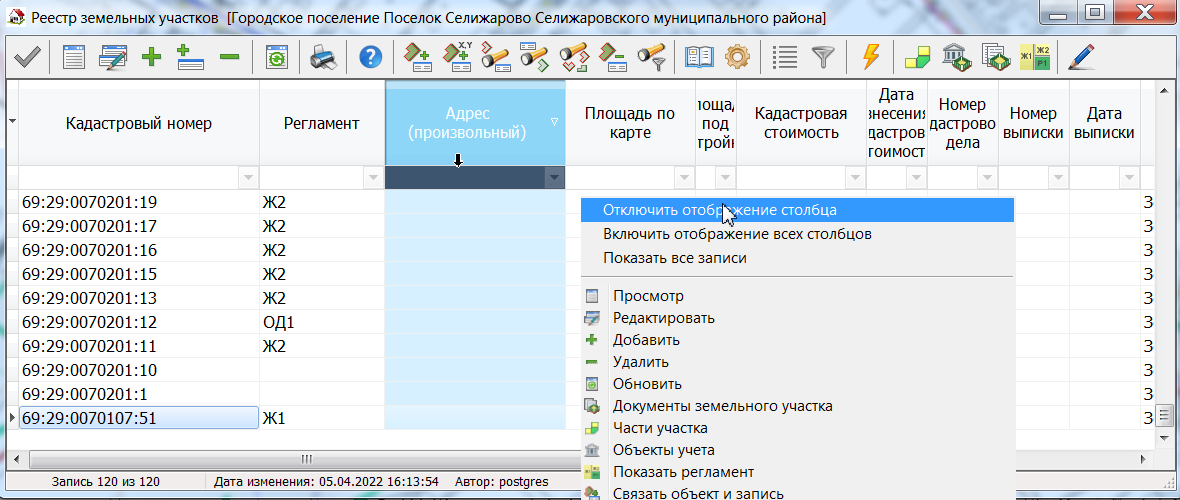Общие правила работы с табличным поиском и фильтром |



|
|
1. При нажатии на заголовок таблицы все записи сортируются в алфавитном порядке или в обратном. В правой части ячейки заголовка появляется маленький серый треугольник. 2. Для установления фильтра в таблице предназначена специальная строка под заголовком.
Для символьных полей списка самым простым способом фильтрации является фильтрация по совпадению символов. Например, необходимо найти все характеристики, в которых есть слово ДАТА. Для этого в строке фильтра введите %дата%.
Пример использования табличного фильтра символьного поля:
Для числовых полей списка можно задать условие фильтрации, используя символы >,<, =. Например, необходимо найти земельные участки, площадь под застройку которых находится в границах от 30 до 150 кв. м. Для этого в строке фильтра введите <20000 and >10000.
Пример использования табличного фильтра числового поля:
3. Для управления отображением столбцов в таблице нажмите на кнопку 4. Также управлять отображением столбцов в таблице можно через контекстное меню, которое активизируется по щелчку правой кнопки мышки на таблице. Для отключения отображения необходимо выделить столбец, как описано в разделе Управление отображением столбцов и выделение строк в таблицах данных, и выбрать пункт «Отключить отображение столбца». Чтобы показать все столбцы, выберите пункт «Включить отображение всех столбцов».
Отключение отображения столбцов:
Более сложные условия табличной фильтрации описаны в разделе Использование «горячих» клавиш и встроенного табличного фильтра при работе со списком.
|